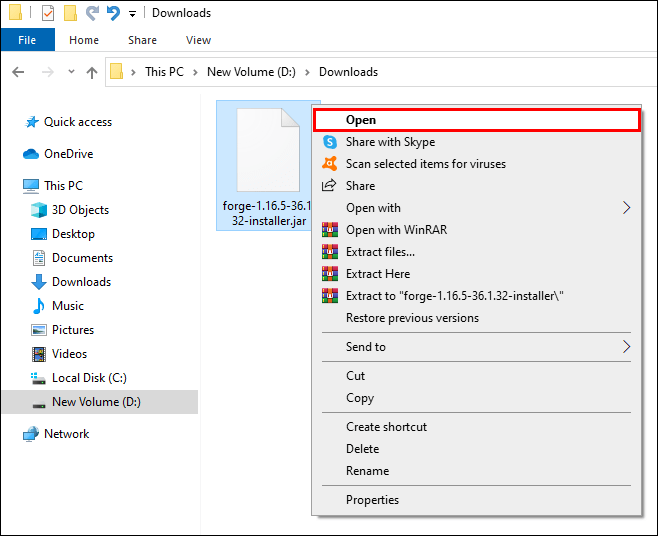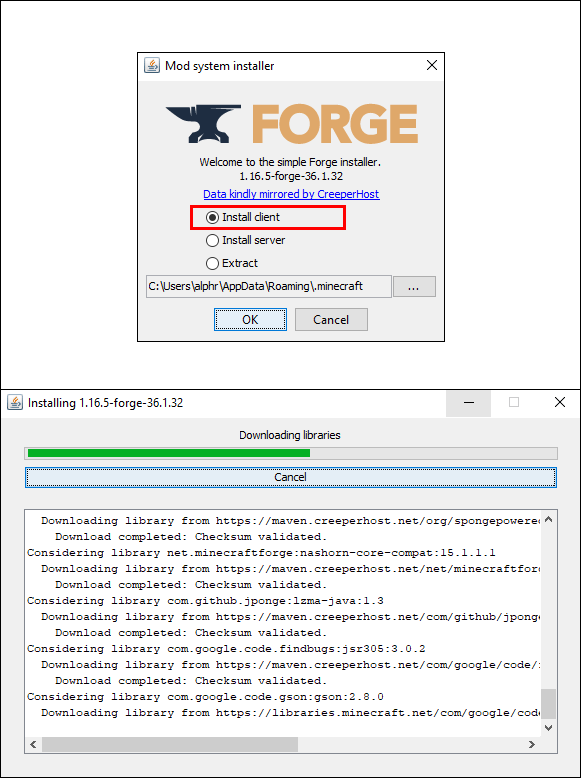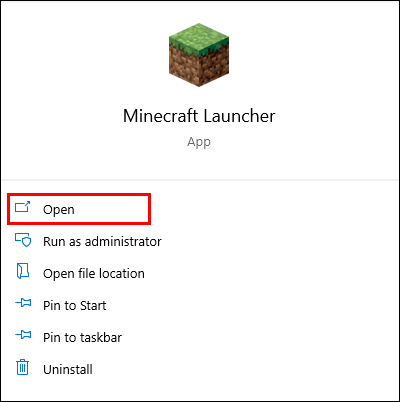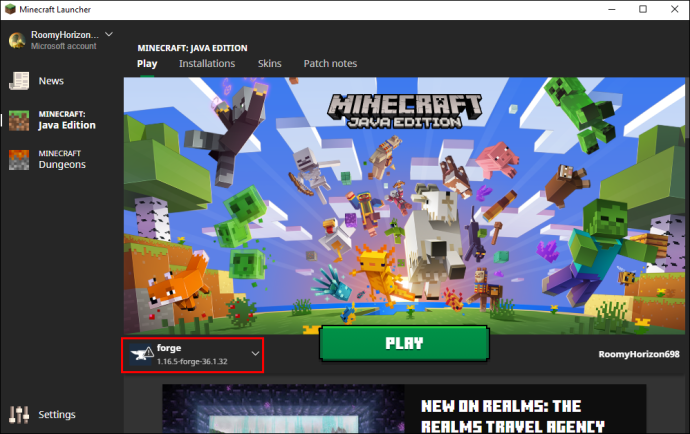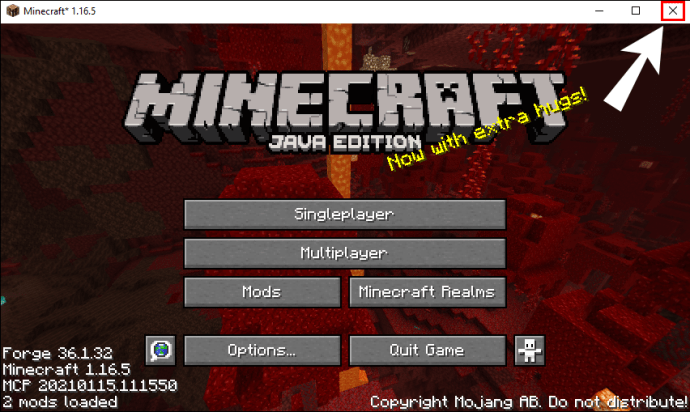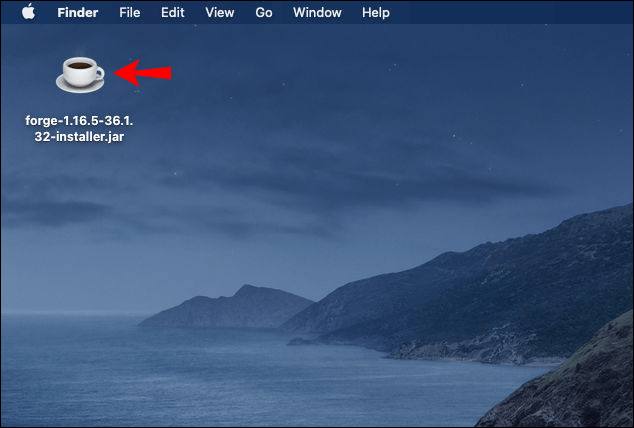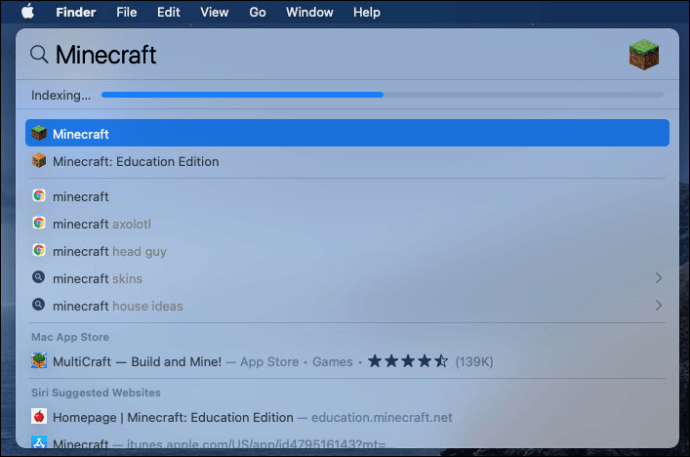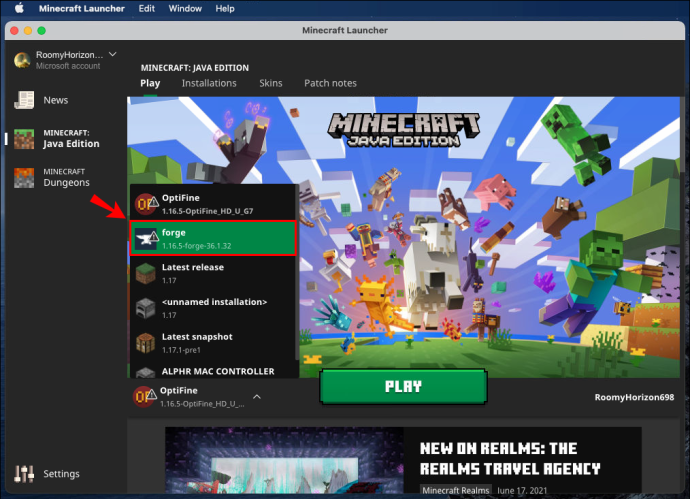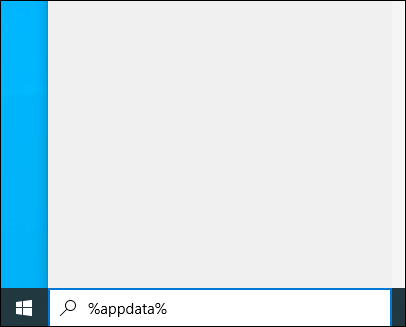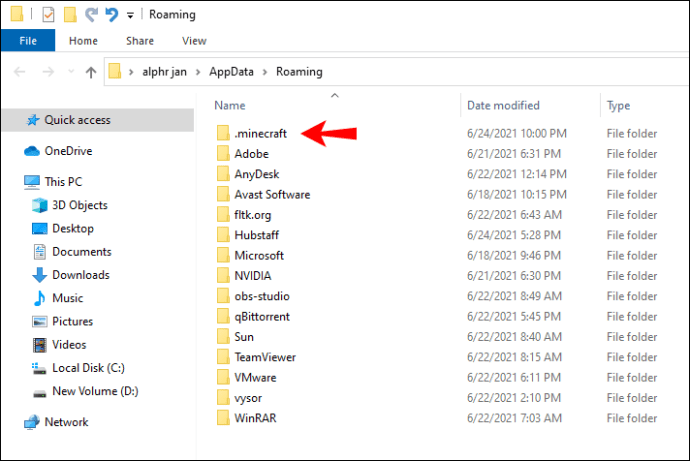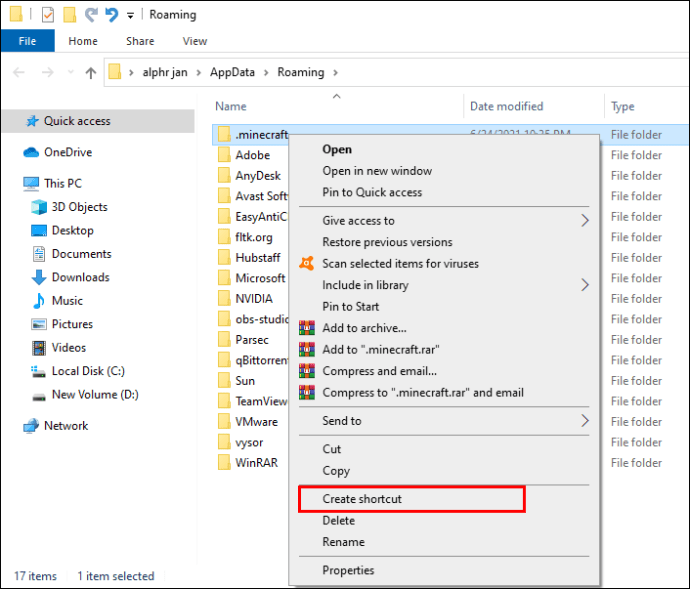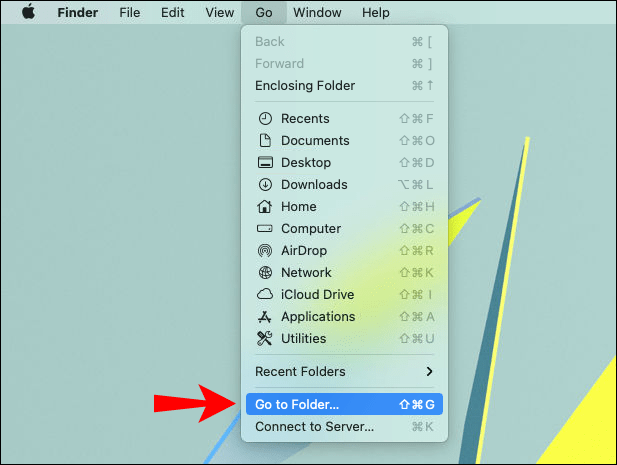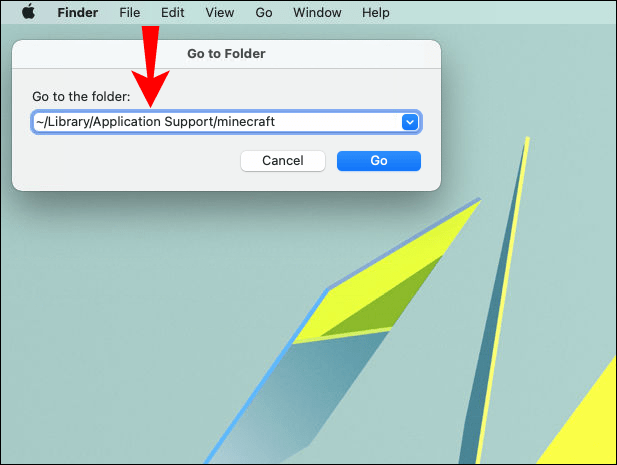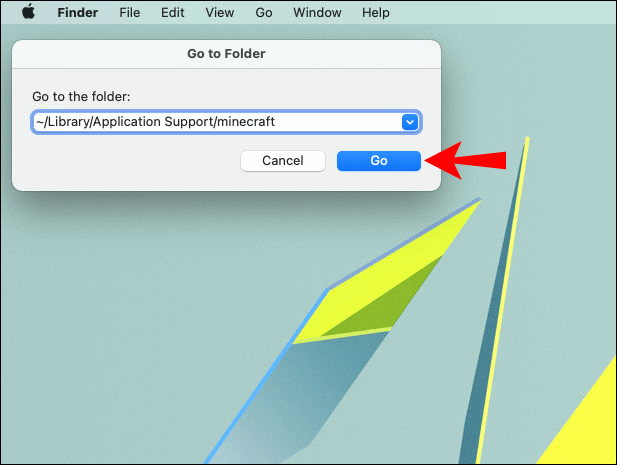Minecraft este deja plin de posibilități, cum ar fi semințele aproape nelimitate care pot afecta lumea. Cu modificări, vă puteți schimba experiența și mai mult. Există multe tipuri de moduri care adaugă noi arme, resurse, creaturi, inamici și moduri de joc.
Vrei să înveți cum să instalezi modpack-uri folosind Minecraft Forge? În acest articol, veți învăța cum să faceți acest lucru și să identificați problemele comune găsite în timpul procesului. De asemenea, vom răspunde la câteva întrebări legate de modificarea în Minecraft.
Minecraft Forge Cum se instalează Modpack-uri?
Vanilla Minecraft, sau Minecraft nemodificat, este versiunea pe care toată lumea o primește atunci când cumpără jocul. Nu există modificări incluse în joc, așa că trebuie să le descărcați. Înainte de a putea face ca jocul să le susțină, trebuie să descărcați Forge.
Forge este un add-on pentru Minecraft: Java Edition care vă permite să instalați modurile pe care le-ați descărcat și să le activați. Versiunea pe care o descărcați trebuie să se potrivească cu versiunea dvs. de client Minecraft, altfel poate bloca jocul sau îl poate face să funcționeze defectuos. Modificările pe care le descărcați trebuie, de asemenea, să corespundă cu numărul corect al versiunii.
Instalarea Forge este foarte ușoară și nu ar trebui să ia mult timp.
Asigurați-vă că ați instalat deja Minecraft Forge
Dacă nu ați instalat încă Minecraft Forge, îl puteți descărca de pe site-ul oficial. Ambele versiuni pentru Windows și Mac pot fi găsite pe acest site, așa că asigurați-vă că descărcați versiunea potrivită pentru sistemul de operare potrivit.
Urmați acești pași pentru procesul de instalare pe Windows:
- Descărcați programul de instalare Minecraft Forge pentru Windows de pe site-ul oficial.
- Rulați programul de instalare după ce a terminat descărcarea.
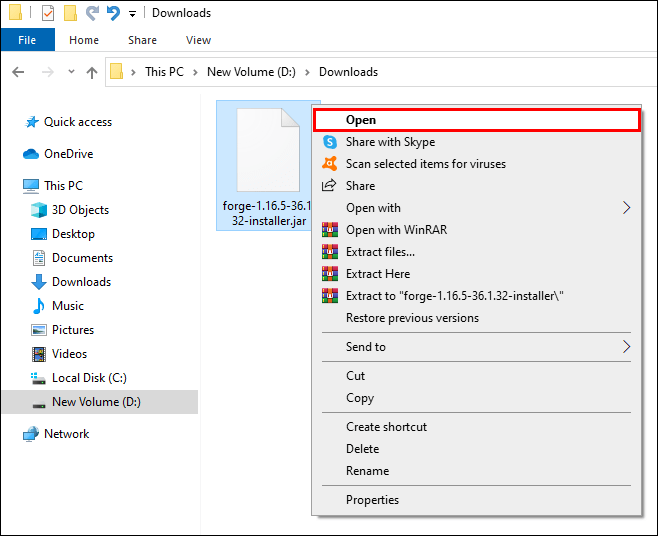
- Când întâlniți o fereastră pop-up, selectați „Instalare client” și așteptați finalizarea procesului.
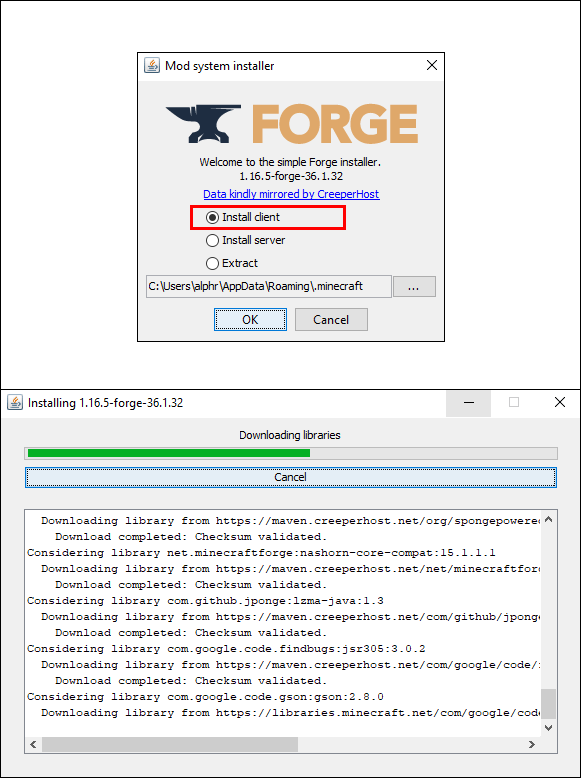
- Lansați Minecraft pe computer.
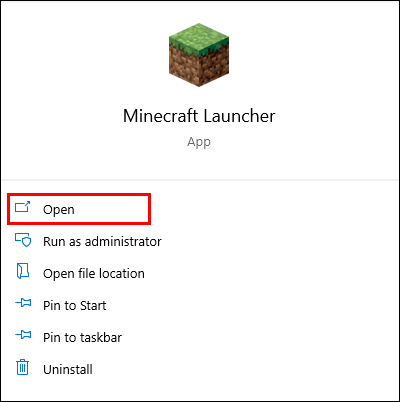
- Asigurați-vă că versiunea din stânga spune „Forge” înainte de a selecta „Play”.
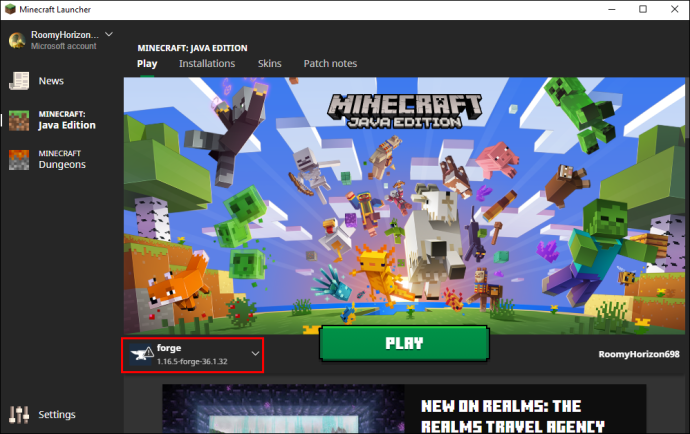
- Când jocul este complet generat, îl puteți închide.
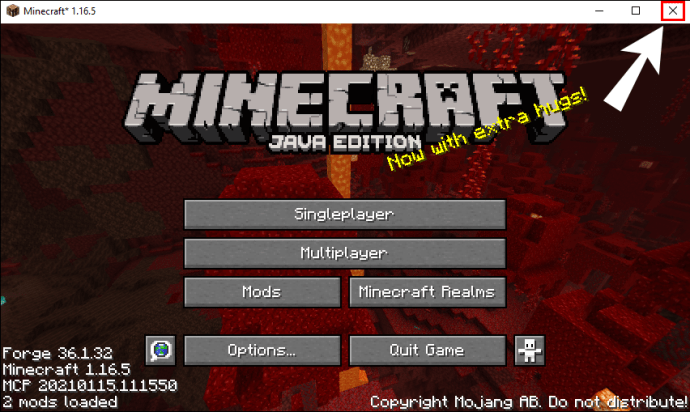
- Închiderea jocului va permite jocului să genereze fișiere și foldere Forge pentru modurile tale.
Dacă jucați Minecraft pe Mac, acestea sunt instrucțiunile de urmat:
- Descărcați programul de instalare Minecraft Forge pentru Mac de pe site-ul oficial.
- Din folderul de descărcări, mutați fișierul de instalare pe desktop și executați-l făcând dublu clic.
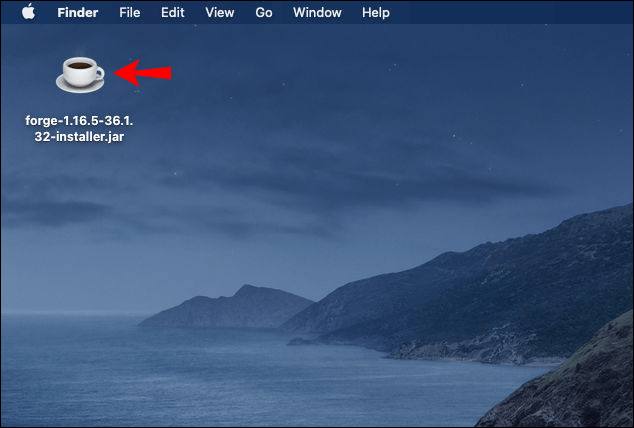
- Dacă nu vi se poate deschide, accesați „Preferințe de sistem”, găsiți setările de securitate și găsiți Forge.
- În stânga Forge, selectați „Deschide oricum”.
- Faceți clic pe „Deschide din nou” și acum va rula.
- Odată ce programul de instalare este pornit și rulează, selectați „Instalare client” la fel ca în Windows.

- Lansați Minecraft pe Mac.
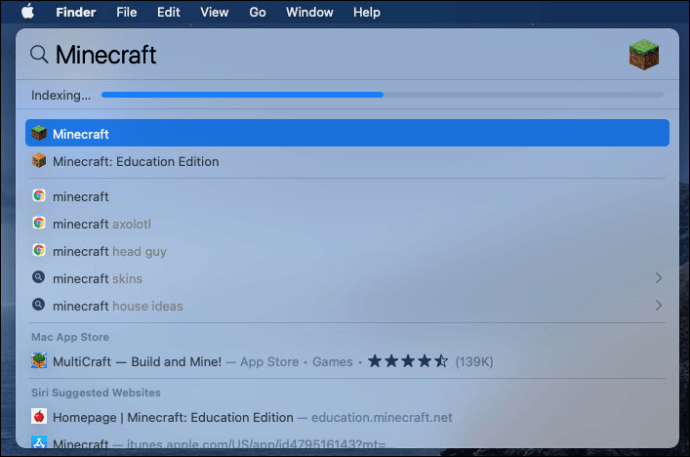
- Asigurați-vă că versiunea din stânga spune „Forge” înainte de a selecta „Play”.
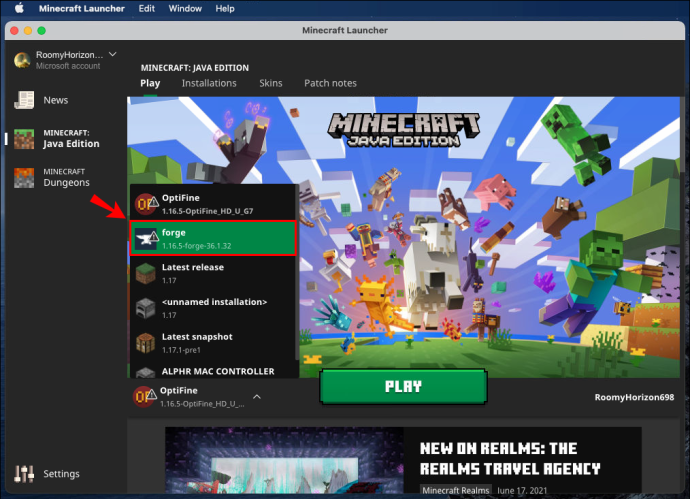
- Când jocul este complet generat, îl puteți închide.
- Închiderea jocului va permite jocului să genereze fișiere și foldere Forge pentru modurile tale.
Procesul este simplu. Nu este nevoie să tastați comenzi pentru instalare.
După ce ați instalat Forge, este timpul să căutați câteva moduri.
Alegeți versiunea de mod Minecraft
Înainte de a descărca orice mod pentru Minecraft, trebuie să vă asigurați că modul este creat pentru versiunea corectă a clientului Minecraft. Dacă aveți o actualizare în urmă și doriți în continuare să jucați, trebuie să descărcați modul corespunzător versiunii dvs. De exemplu, dacă sunteți pe 1.5.1, modul dvs. trebuie să fie construit și pentru 1.5.1.
Utilizarea versiunii greșite a oricărui mod nu va funcționa. Jocul nu va încărca modurile, deoarece Forge vă va anunța despre versiunea greșită. Pentru a o remedia, pur și simplu ștergeți modul din folderul dvs. și obțineți versiunea potrivită.
Descărcați un mod pentru Minecraft Forge
Puteți descărca diverse moduri Minecraft de pe multe site-uri. Iată câteva dintre cele comune și populare:
- CurseForge
- Indexul Modpack
- Hrănește bestia
- Platforma Tehnica
Dintre toate acestea, CurseForge este cea mai populară opțiune. Puteți găsi tot felul de moduri pe site. La momentul scrierii, există 78.015 de moduri disponibile pentru descărcare.
Există și multe tipuri de moduri și pachete de mod, inclusiv:
- Explorare
- Mini-jocuri
- Misiuni
- Hardcore
- PvP
- Skyblock
Toate vă ajută să experimentați lucruri niciodată posibile cu Vanilla Minecraft. După ce ați descărcat modurile, puteți începe să le instalați. Toate modurile vin în fișiere pe care trebuie să le plasați în directorul corect.
Găsiți folderul aplicației Minecraft
Dosarul Minecraft este locul în care veți trage și plasați toate fișierele de mod necesare pentru a schimba modul în care jucați. În loc să vă uitați în hard disk, puteți doar să urmați acești pași simpli pentru a-l localiza.
Pe Windows, veți face acești pași:
- Asigurați-vă că Minecraft nu rulează deloc.
- În bara de căutare, tastați „
%datele aplicatiei%” fără ghilimele și accesați folderul cu același nume.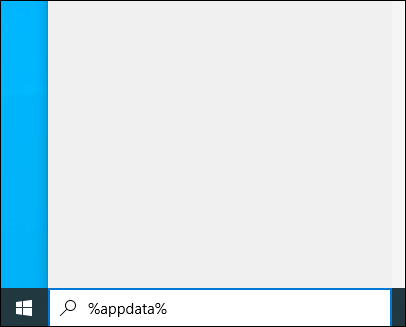
- Derulați și căutați folderul „.minecraft”.
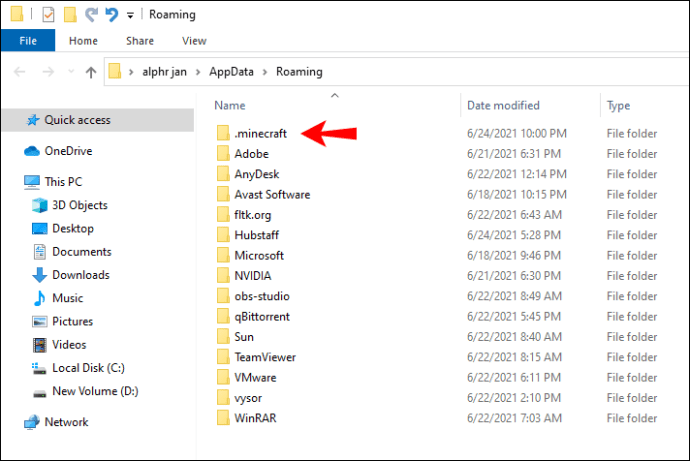
- Dacă doriți să săriți peste acești pași în viitor, trebuie doar să creați o comandă rapidă pentru aceasta pe desktop pentru a avea acces ușor.
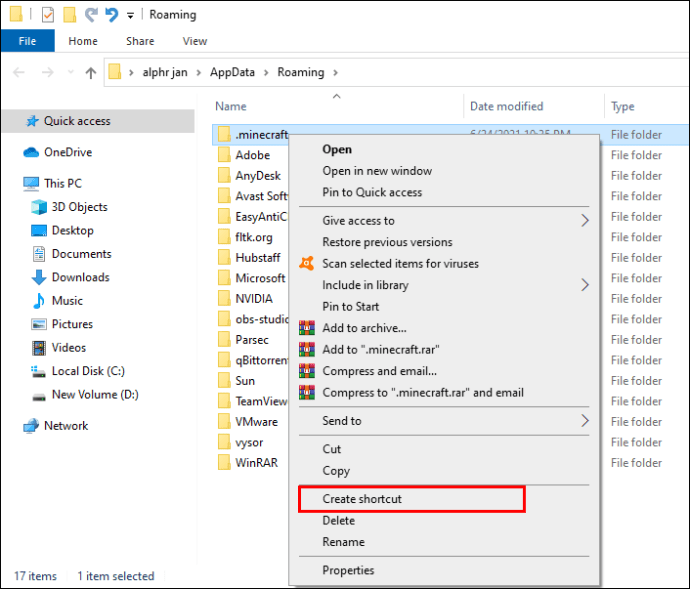
Dacă joci pe Mac, folosește aceste instrucțiuni:
- Asigurați-vă că Minecraft este închis și nu funcționează.
- Găsiți fila „Go” în partea de sus a ecranului.
- Selectați „Mergeți la dosar”.
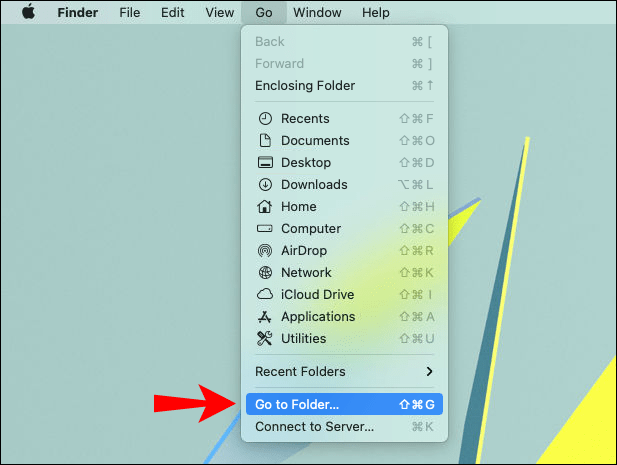
- Introduceți sau trecutul „
~/Library/Application Support/minecraft” fără ghilimele.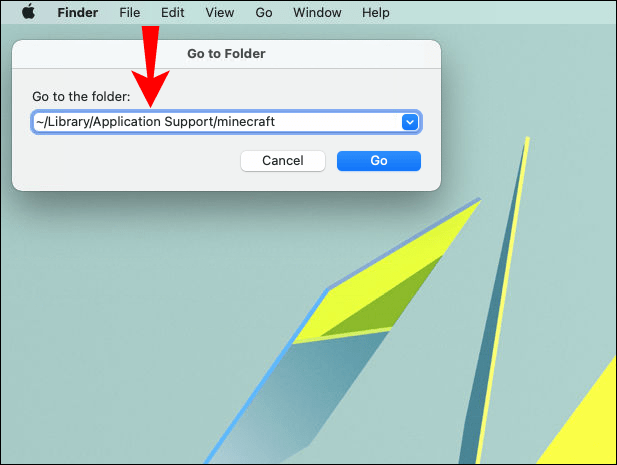
- Selectați „Go” pentru a ajunge la dosar.
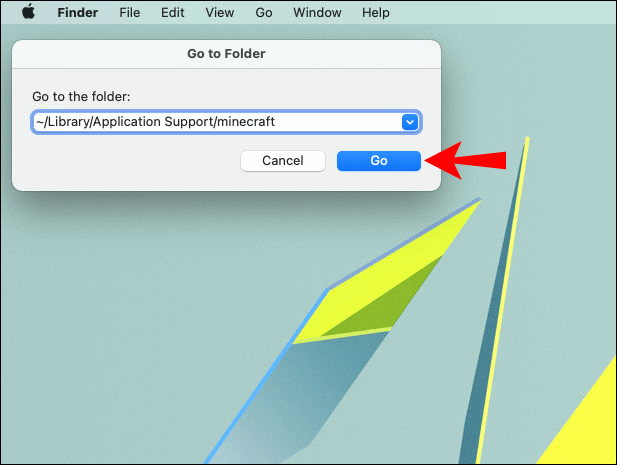
- În mod similar, puteți face o comandă rapidă către folderul de pe desktop dacă doriți să îl accesați rapid.
Odată ce ați localizat folderul potrivit, este timpul să instalați modurile în sine.
Puneți modul pe care l-ați descărcat în folderul Moduri
Modificările pot fi în fișiere ZIP pe care trebuie să le dezarhivați și să le decomprimați. După aceasta, veți obține un folder care conține toate modurile, de obicei toate sortate în dosare. Pentru a instala modurile, trebuie doar să le trageți în folderul mods.
Acesta este cazul atât pentru Windows, cât și pentru Mac.
- Trageți și plasați modurile în folderul de mods corespunzător.
- Lansați Minecraft.
- Faceți clic pe „Play” și vedeți dacă modurile sunt încărcate.
- Dacă nu există mesaje de eroare, ar trebui să vă puteți bucura de modificări fără probleme.
Și așa instalezi moduri folosind Minecraft Forge. Procesul nu este deloc confuz, nu?
Probleme comune
- Se prăbușește
Există câteva motive pentru care jocul dvs. se blochează după ce instalați module. Poate fi o versiune Forge greșită, o versiune greșită a modului, mod-uri duplicate, mod-uri care lipsesc câteva fișiere și multe altele. Dacă nimic nu pare să funcționeze, puteți fie să reinstalați toate modurile, fie să reinstalați Forge.
Acest lucru ar putea consuma mult timp, dar este cel mai eficient mod de a vă trece cu forța brută printr-o problemă. Dacă reușiți să localizați problema, atunci nu ștergeți totul.
- Respins de a se alătura unui server din cauza modificărilor
Acest lucru se întâmplă adesea când ați descărcat versiunea greșită a modului, serverul are versiunea greșită sau vă lipsește un mod. Dacă puteți găsi versiunea mod ofensator, tot ce trebuie să faceți este să instalați versiunea adecvată, astfel încât să puteți accesa din nou serverul. Dacă nu dețineți serverul, contactați proprietarul și notificați-l despre problemă.
Proprietarul ar putea fi dispus să modifice versiunea de mod, astfel încât toată lumea să se poată bucura împreună de joc pe server.
- Este necesar FML sau Forge
Acest lucru se poate întâmpla dacă aveți versiunea Forge greșită sau nu rulați Forge deloc. Dacă nu vedeți Forge în numărul versiunii, atunci va trebui să-l reinstalați. Dacă versiunea este greșită, atunci instalați versiunea corectă pe care o acceptă serverul.
- Nu pot crea instrumente după instalarea modurilor
Dacă nu puteți crea instrumente cu ingredientele adecvate, este posibil să aveți pluginuri Bukkit în modurile dvs. Trebuie să verificați ce mod-uri le au și să le eliminați. Uneori, este un alt mod care vă împiedică să creați, pe care trebuie să îl eliminați.
Întrebări frecvente suplimentare
Cum se utilizează Forge Mod Minecraft?
Trebuie doar să instalați Forge folosind pașii discutați mai sus. Forge vă va permite apoi să utilizați modurile pe care le-ați descărcat și instalat. Nu este nevoie să atingeți din nou Forge decât dacă aveți o versiune greșită sau o instalare coruptă.
Modificările schimbă jocul în diferite moduri, oferindu-ți misiuni, elemente noi și multe altele. După instalare, le puteți ignora în timp ce jucați jocul modificat.
Ai nevoie de Forge pentru Modpack-uri?
Nu, nu trebuie să instalați Forge pentru modpack-uri, chiar dacă este cel mai popular supliment pentru acest lucru. Există un alt supliment similar numit Fabric care atinge același scop. Fabric este mai minimalist, dar reușește totuși să suporte multe moduri.
Arme și misiuni în Minecraft
Dacă ți-ai dat seama cum să instalezi modpack-uri folosind Minecraft Forge, atunci ești liber să schimbi radical jocul. De la modificări scandaloase la altele mai simple, cum ar fi materialele noi, cerul este limita aici. Tot ce aveți nevoie sunt fișierele potrivite și puteți modifica jocul după cum credeți de cuviință.
Care este modpack-ul tău preferat? Aveți un supliment preferat pentru a rula mod-uri? Spune-ne mai jos în secțiunea de comentarii.